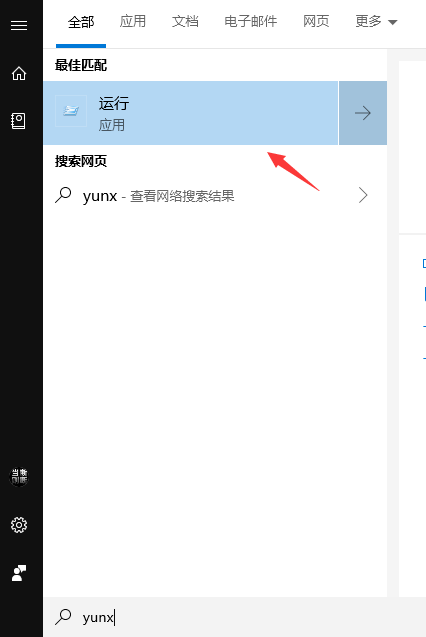Heim >häufiges Problem >So stellen Sie den Befehlsmodus für das automatische Herunterfahren in Win10 ein
So stellen Sie den Befehlsmodus für das automatische Herunterfahren in Win10 ein
- WBOYWBOYWBOYWBOYWBOYWBOYWBOYWBOYWBOYWBOYWBOYWBOYWBnach vorne
- 2023-06-29 13:08:462509Durchsuche
Wie stelle ich den Befehlsmodus zum automatischen Herunterfahren in Win10 ein? Im Leben benötigen wir aus bestimmten Gründen möglicherweise einen Win10-Computer, um große Dateien herunterzuladen. Wenn wir den Computer jedoch über einen längeren Zeitraum einschalten, kann dies zu Schäden am Computer führen. Viele Freunde wissen nicht im Detail, wie man den Befehl zum automatischen Herunterfahren von Win10 einstellt. Wenn Sie interessiert sind, folgen Sie dem Editor, um einen Blick darauf zu werfen.

So stellen Sie den Befehl zum automatischen Herunterfahren in Win10 ein [Bild und Text]
Schritt 1. Drücken Sie die Tastaturtasten (WIN+R), um das Ausführungsfenster zu öffnen; oder klicken Sie auf das Symbol unten links Ecke, um nach „run“ zu suchen
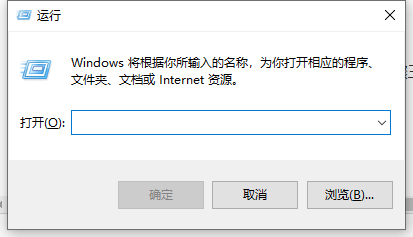
Schritt 2. Fügen Sie den Befehl „shutdown -s -t 3600“ in das laufende Fenster ein (3600 kann angepasst werden, die Einheit ist Sekunden), und der Benutzer gibt ein, wie lange es dauert.
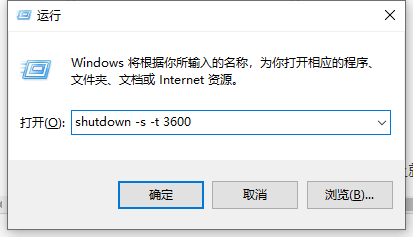
Schritt 3. Wenn Sie diese Aufgabe zum Herunterfahren abbrechen möchten, fügen Sie „shutdown -a“ in das laufende Fenster ein und drücken Sie die Eingabetaste.
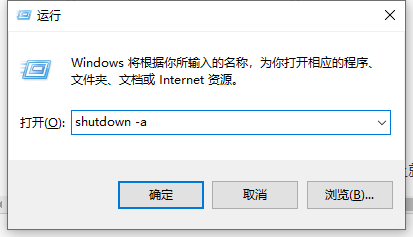
Das Obige ist der gesamte Inhalt von [So stellen Sie die Befehlsmethode für das automatische Herunterfahren in Win10 ein – So stellen Sie den Befehl für das automatische Herunterfahren in Win10 ein [Bilder und Text]]. Weitere spannende Tutorials finden Sie auf dieser Website!
Das obige ist der detaillierte Inhalt vonSo stellen Sie den Befehlsmodus für das automatische Herunterfahren in Win10 ein. Für weitere Informationen folgen Sie bitte anderen verwandten Artikeln auf der PHP chinesischen Website!